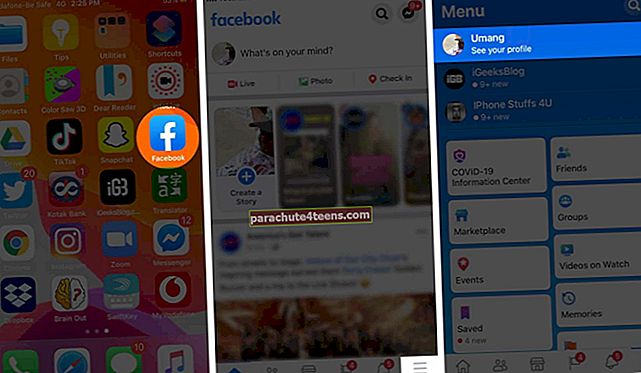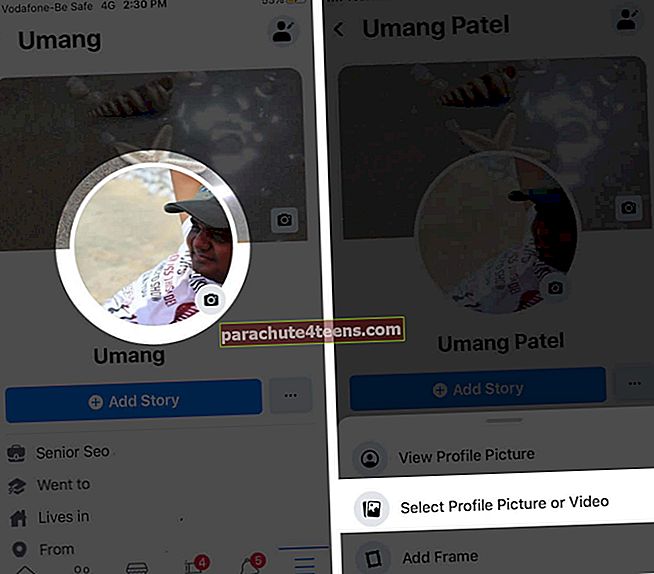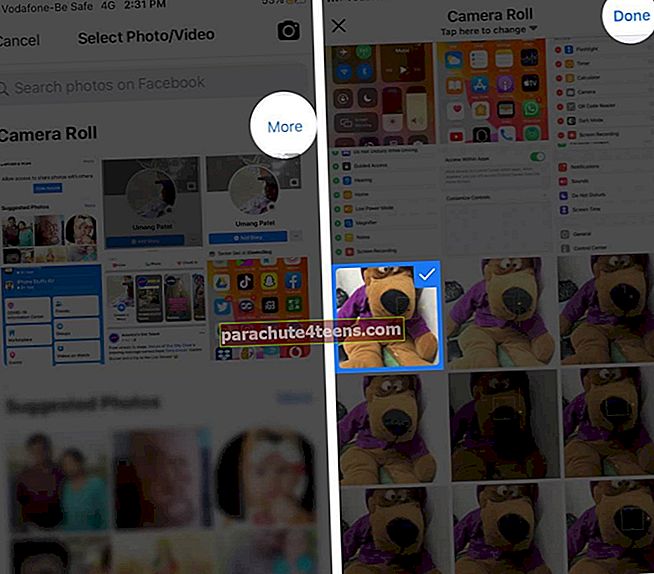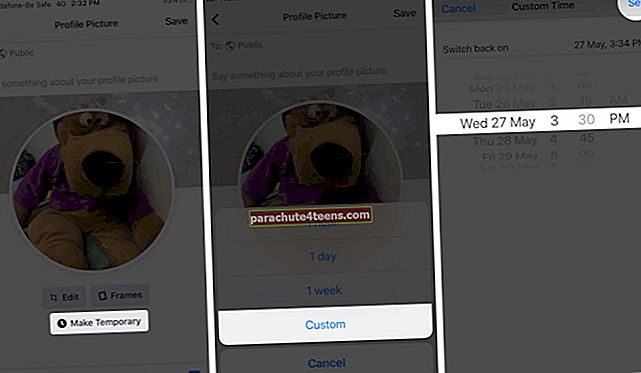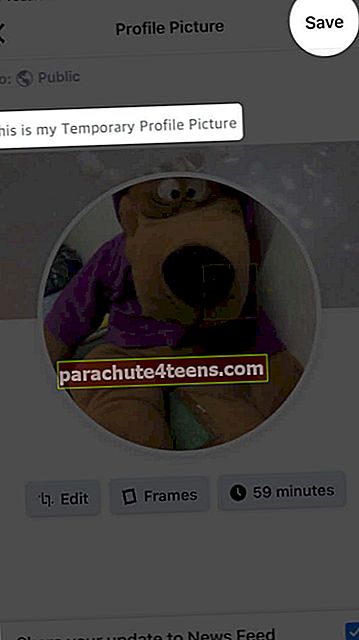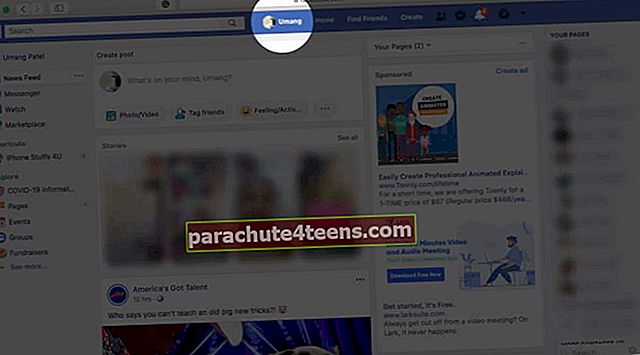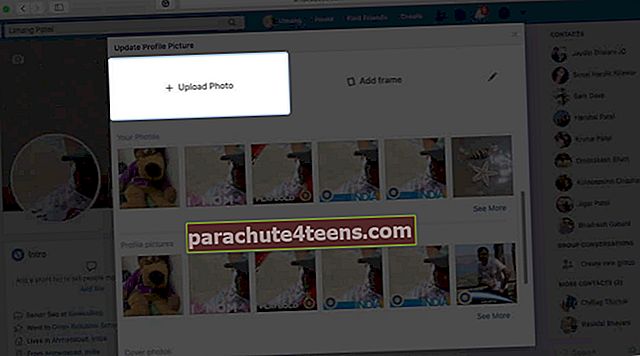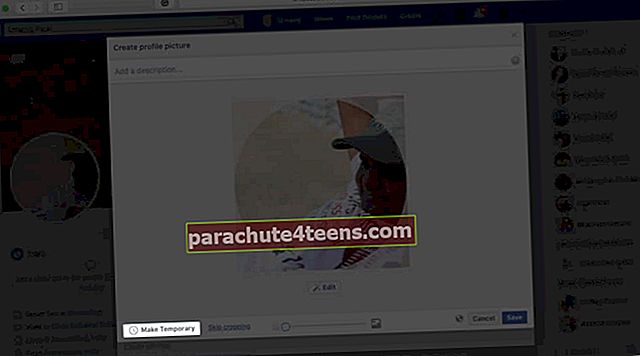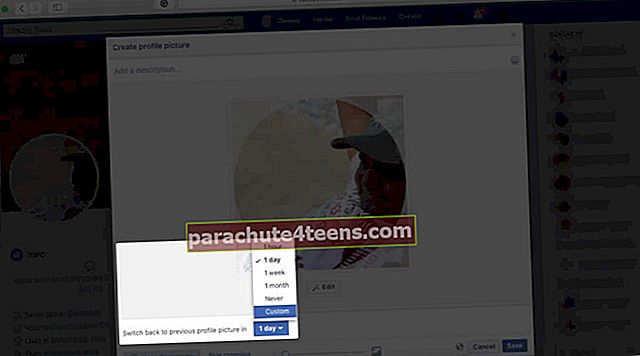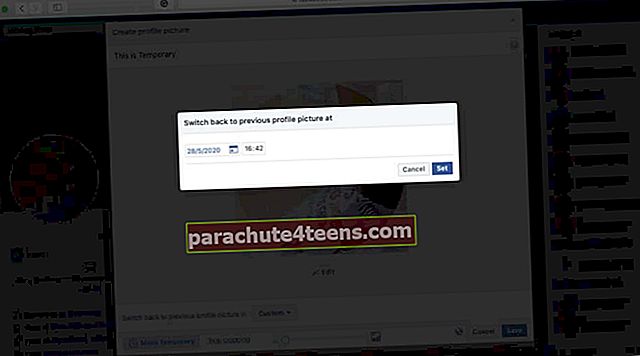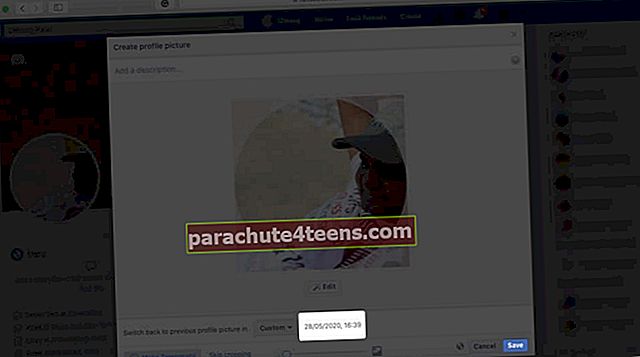Laikina profilio nuotrauka „Facebook“ yra tarsi „WhatsApp“ būsena jūsų išmaniajame telefone. Galite įkelti profilio nuotrauką, norėdami švęsti ką nors savo gyvenime. Žmonės naudoja šią funkciją norėdami palaikyti priežastis ar įvykius, turinčius pasaulinį poveikį. Kad ir kokia būtų proga, jei jums patinka šis dalykas, nusileiskite pridėkite laikiną „Facebook“ profilio nuotrauką „iPhone“ ir kompiuteryje.
- Kaip padaryti laikiną „Facebook“ profilio nuotrauką „iPhone“
- Kaip pridėti laikiną profilio nuotrauką „Facebook“ iš kompiuterio
Kaip padaryti laikiną „Facebook“ profilio nuotrauką „iPhone“
- Atidaryk Facebook programą „iPhone“
- Bakstelėkite Meniu mygtukas iš apačios dešinėje
- Tada palieskite profilio nuotrauka iš viršaus kairėje.
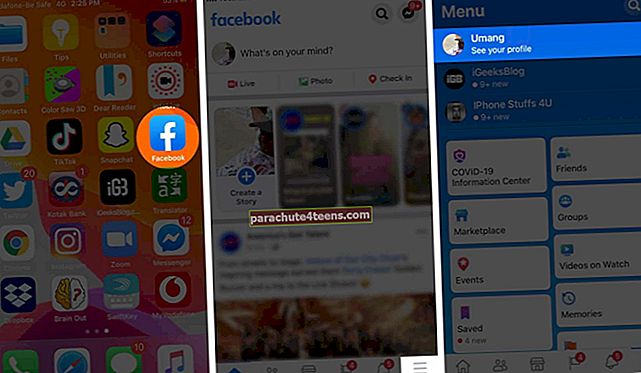
- Dabar bakstelėkite jūsų profilio nuotrauka; iš apačios bus rodomos trys parinktys: Peržiūrėti profilio nuotrauką, Pasirinkite profilio nuotrauką ar vaizdo įrašą, ir Pridėti rėmelį.
- Paspausti Pasirinkite profilio nuotrauką arba vaizdo įrašą.
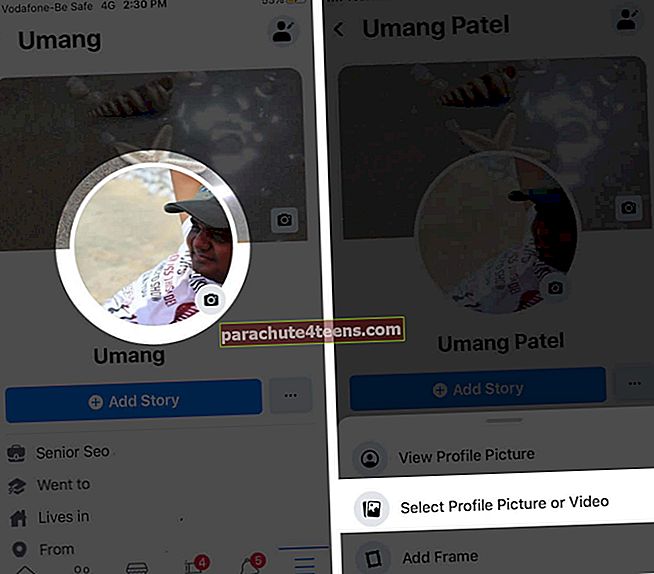
- Iš „Camera“ ritinio galite pasirinkti bet kurią nuotrauką. Norėdami patikrinti daugiau nuotraukų, palieskite Daugiau. Kartą pasirinkta nuotrauka, paspausti Padaryta.
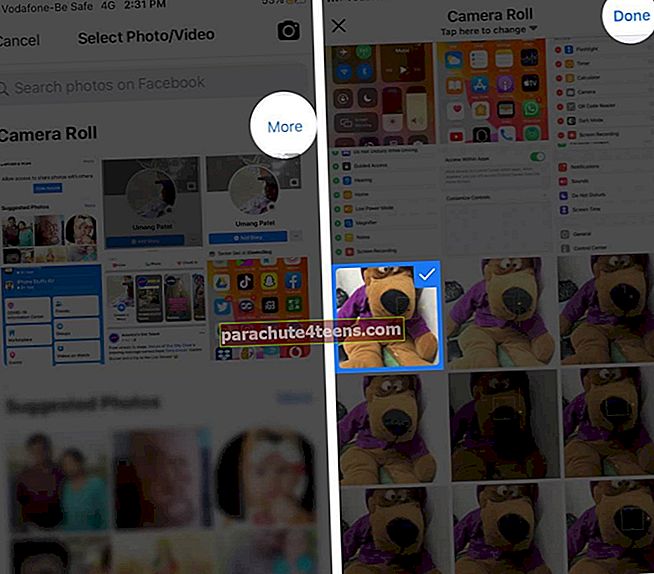
- Jūs nustatėte profilio nuotrauką. Dabar palieskite Padaryti laikiną.
- Kai parinktys pasirodo iš apačios, galite paliesti vieną valandą, vieną dieną, savaitę ar „Custom“. Jei pasirinksite „Pasirinktinis“ galite pasirinkti laikotarpį, kuriam norite nustatyti profilio nuotrauką.
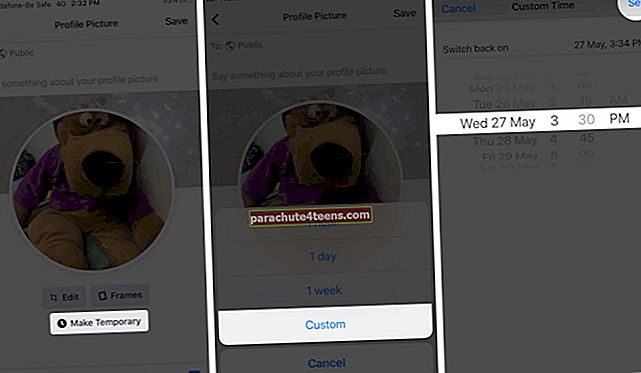
- Parašykite tinkamą antraštę ir palieskite Sutaupyti mygtuką. Su saldžiu užrašu galite informuoti kitus apie a nustatymo tikslą laikina profilio nuotrauka „Facebook“ tinkle.
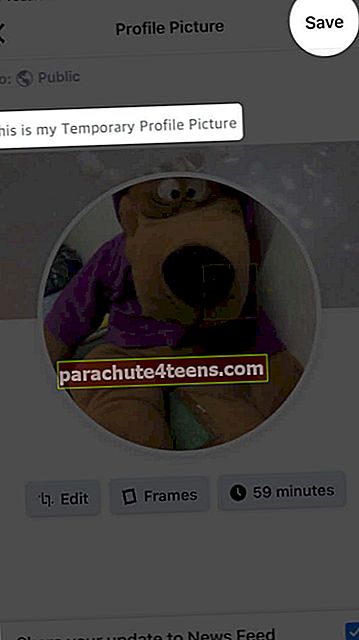
Pastaba: Ankstesnė nuotrauka pakeis jūsų laikiną profilio nuotrauką po pasirinkto laikotarpio.
Kaip pridėti laikiną profilio nuotrauką „Facebook“ iš kompiuterio
- Atviras www.facebook.com žiniatinklio naršyklėje
- Prisijungę esate pagrindiniame ekrane; turite spustelėti savo Profilio nuotrauka iš viršutinio dešiniojo kampo.
Arba galite spustelėti Paskyros piktograma (žiūrėkite žemyn nukreiptą rodyklę viršutiniame dešiniajame kampe) ir spustelėkite savo profilio vardas.
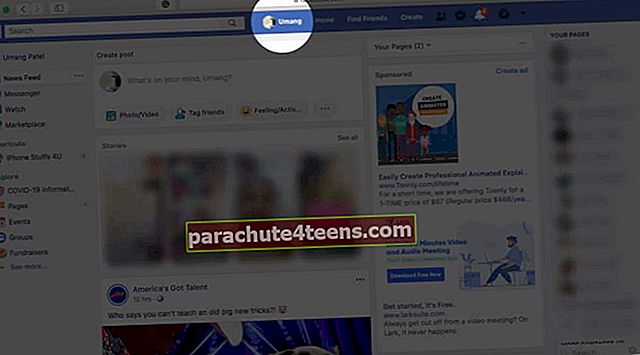
- Tada spustelėkite tą fotoaparato piktograma iš savo profilio nuotraukų rato
- Atsiveria langas; tu galiAtnaujinti profilio nuotrauką iš šio lango.

- Pasirinkite nuotrauką išSiūlomos nuotraukos, ĮkėlimaiirTavo nuotraukos. Taip pat galite pasirinkti kompiuteryje saugomą nuotrauką spustelėdamiĮkelti nuotrauką mygtuką.
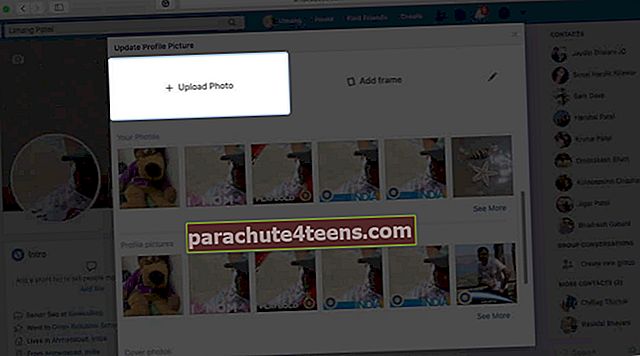
- Lange Atnaujinti profilio paveikslėlį galite pridėti aprašą, vilkite, kad pakeistumėte padėtį, ir Padaryti laikiną. Spustelėkite Padaryti laikiną.
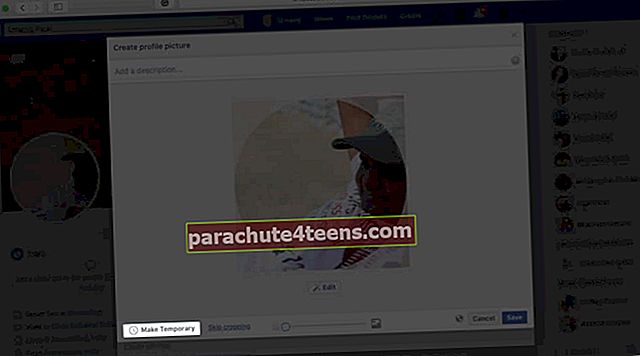
- Padaryti laikiną mygtukas taps mėlynas, o priešais galite pamatyti išskleidžiamąją rodyklę„Perjungti atgal į ankstesnę profilio nuotrauką.“Galite pasirinkti parinktį 1 valanda, 1 diena, 1 savaitė, 1 mėnuo, Niekada ir Pasirinktinis. Paskutinis variantas Pasirinktinis leidžia nustatyti laikinos profilio nuotraukos datą ir laiką.
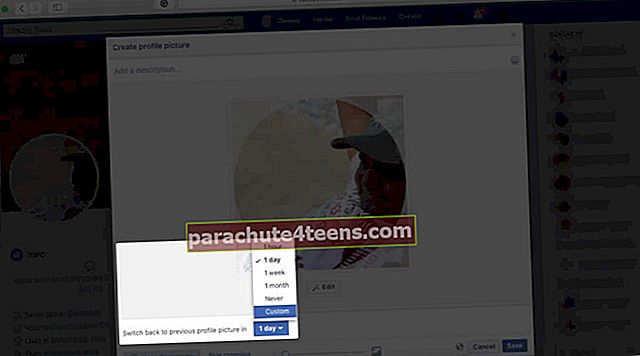
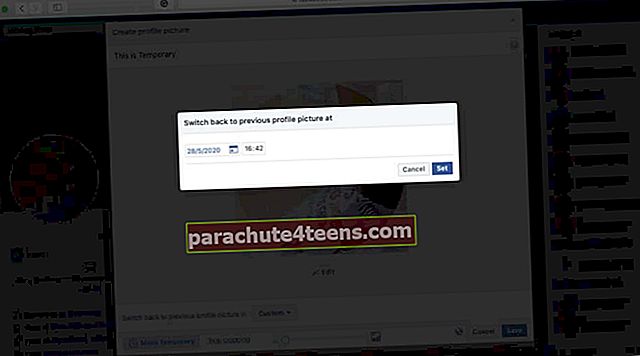
- Po pasirinkdami laiką, spustelėkite Sutaupyti mygtuką.
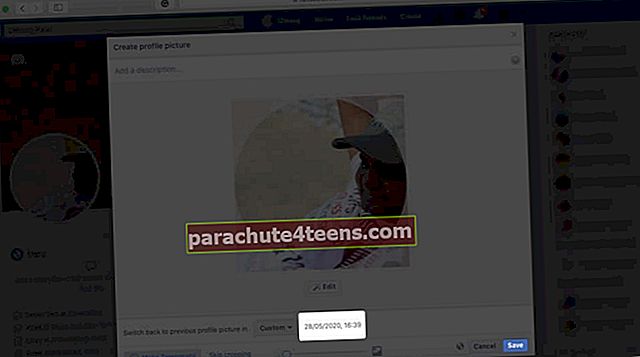
Trumpam sėkmingai nustatėte savo profilio nuotrauką.
Viskas!
Apibendrinama ...
Jūsų draugai ir artimieji atsakys į jūsų profilio nuotrauką bendrindami, komentuodami arba paspausdami mygtuką „Patinka“. Tačiau yra keletas slaptų jūsų gerbėjų, kurie peržiūri jūsų profilio nuotrauką ir nesiima jokių veiksmų. Galite rasti tokių žmonių, kurie peržiūri jūsų „Facebook“ profilį, net jei jų nėra jūsų draugų sąraše.
Ar jums patinka ši funkcija? Kaip dažnai jūs skelbiate vaizdo įrašus ar nuotraukas „Facebook“? Žemiau esančiame komentarų skyriuje pasidalykite savo atsiliepimais su mumis.
Skaityti daugiau:
- Kaip sukurti „Facebook“ įvykį „iPhone“ ir „iPad“
- Kaip sukurti „Facebook“ avatarą „iPhone“